4.2 BUFFALO WHR3-AG54ルータ設定
ルータを使用していない場合はこれらの設定の必要はありません。
5. PaintchatAppの設定方法に進んでください。
(yahooBBモデムルータ無し、Mac OSXのPPPoE接続ルータ無し、フレッツISDNとTA、56kモデムなど)。
なお、下記のPCの設定例は「BUFFALO WHR3-AG54」の場合のみ有効です。
他社のルータの場合は、設定が異なりますのでご注意ください。
※注意して欲しい点
ルータの説明書が無い場合は、下記の手順を参考に
勘で設定しても構いませんがトラブルの原因となるかもしれません。
あくまで自己責任です。
・他社のルータ設定例
http://www.bitarena.com/mypages/qa_user6.html
・ルータ設定方法の解説サイトリンク集
(「鷹の巣」の自宅サーバさん)
http://sakaguch.com/LinkRouter.html
・自宅サーバで行こう(初心者向きでわかりやすいです。)
http://y-kit.jp/saba/
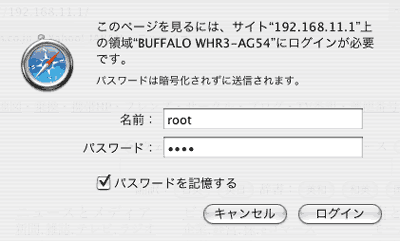
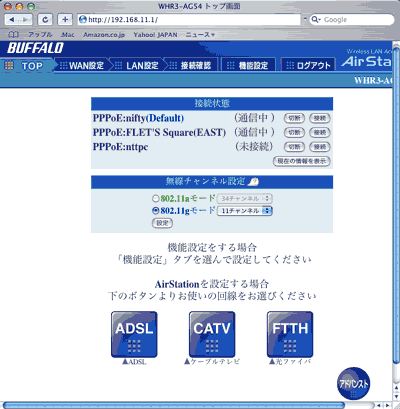
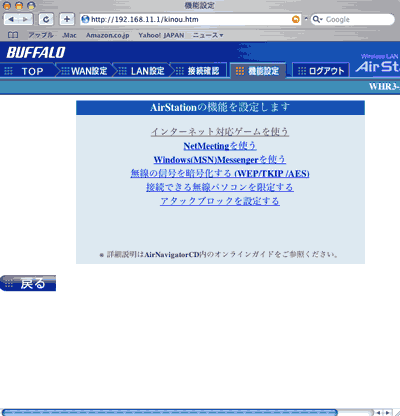
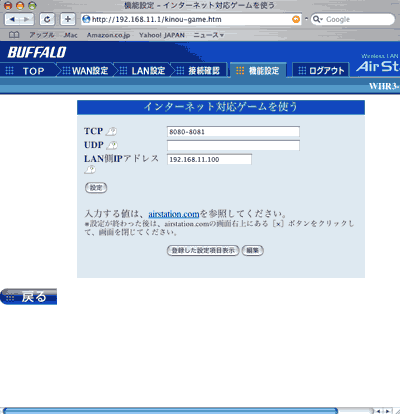

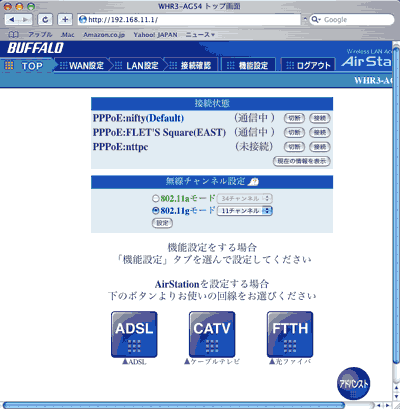
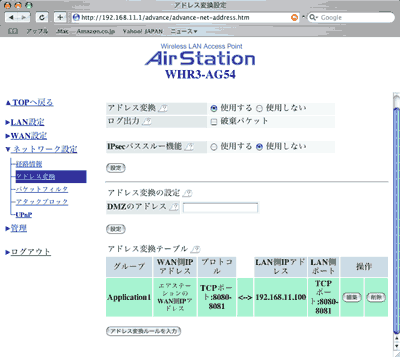
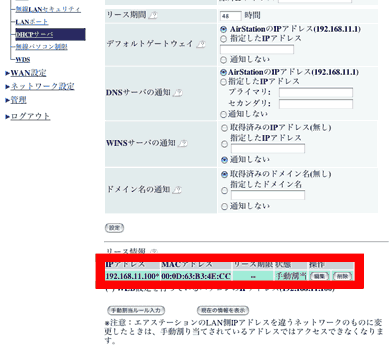
0 /
1 /
2 /
3 /
4.0. /
4.1. /
4.2. /
5 /
6 /
7 /
8 /
9
インデックス
0. Mac OSXでPaintChat設置。
1. PaintChatとは何か?
2. 覚えておきたいPaintChatの基礎知識。
3. ソフトウェア・アップデート
-- ルータ使用時の設定 -----
4.0. BUFFALO WHR3-AG54設定とMacOSXの設定準備。
4.1. MacOSXを静的IPに設定する
4.2. BUFFALO WHR3-AG54設定
-------------------------------
5. PaintchatAppの設定方法
6. 自分とお客さんのそれぞれの入室用アドレス
7. ここまで読んでも設定が上手く出来ない方へ
8. よくある質問
9. その他
AMR Home > Mac OSXでPaintChat設置。 > BUFFALO WHR3-AG54設定
(C)2003-2006 AMR(リンクはご自由にどうぞ。)